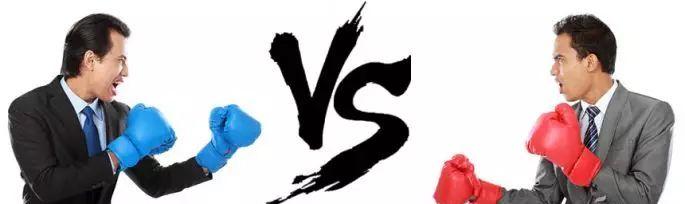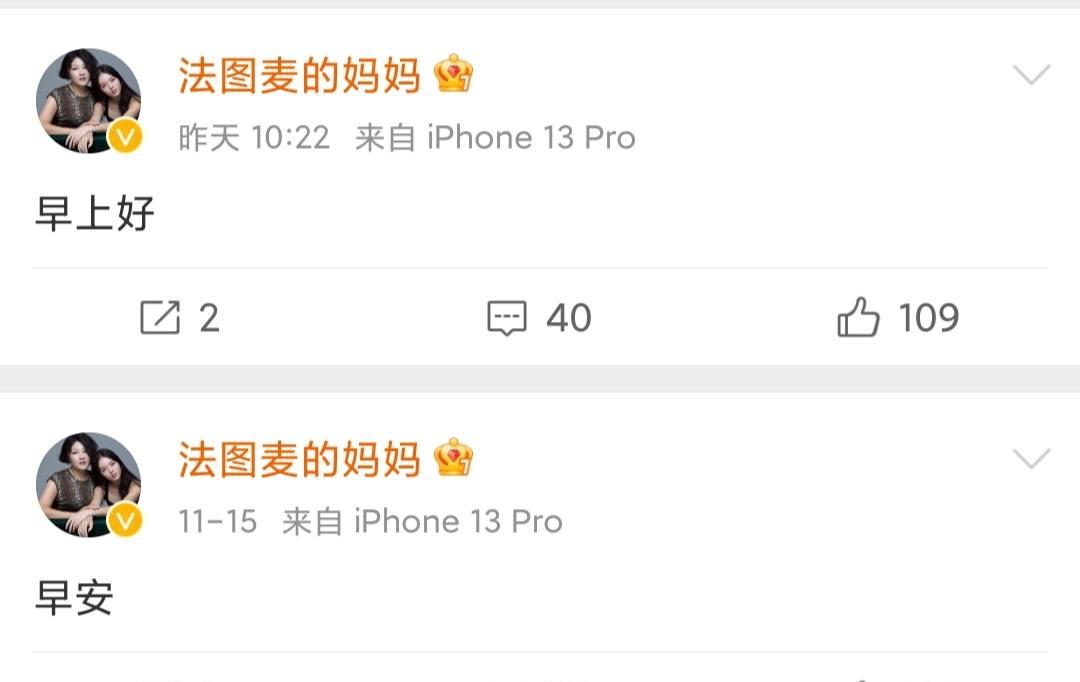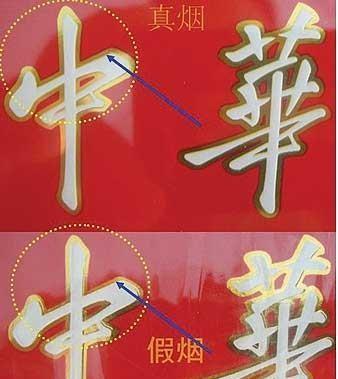本文仅用于学术分享,如有侵权,请联系后台作删文处理
 导读本文分享了一个流程图工具Excalidraw,并简要介绍了该工具的使用方法,希望能对大家有所帮助。
导读本文分享了一个流程图工具Excalidraw,并简要介绍了该工具的使用方法,希望能对大家有所帮助。
说起流程图可能大家第一个想到Viso,功能是很强大,但也有一些弊端:
需要付费无法跨平台使用
之前东哥就分享过一些在线的流程图软件了,比如draw.io和processon,功能上丝毫不比商业软件差,而且更加便捷、不占据硬盘空间,同时支持团队协同。
本次再给大家分享一个强大的流程图工具Excalidraw,可以把它当作一个虚拟的白板,风格更偏向于手绘,通过简单地“托拉拽”即可完成流程图。下面我们一起看下Excalidraw的功能:
1、手绘草图
Excalidraw是web上在线操作的,有很多种图形可供选择创建。
https://excalidraw.com/
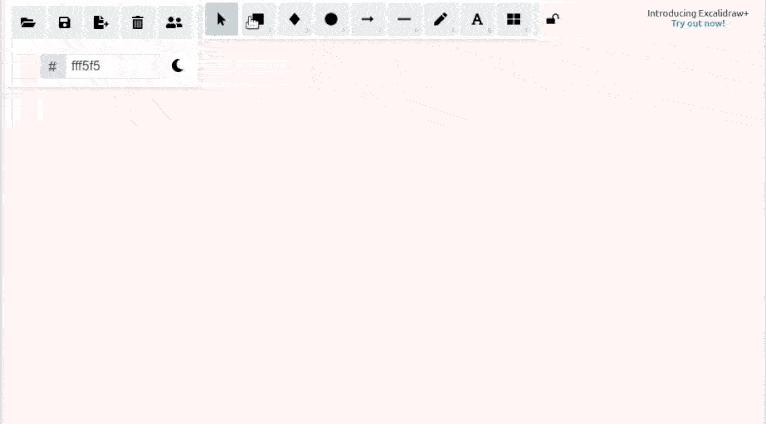
对于每个形状,都可以调整以下元素:
颜色填充描边宽度描边样式边框边角不透明度
下面展示了如何用以上每个元素来改变一个图形的样式和风格。
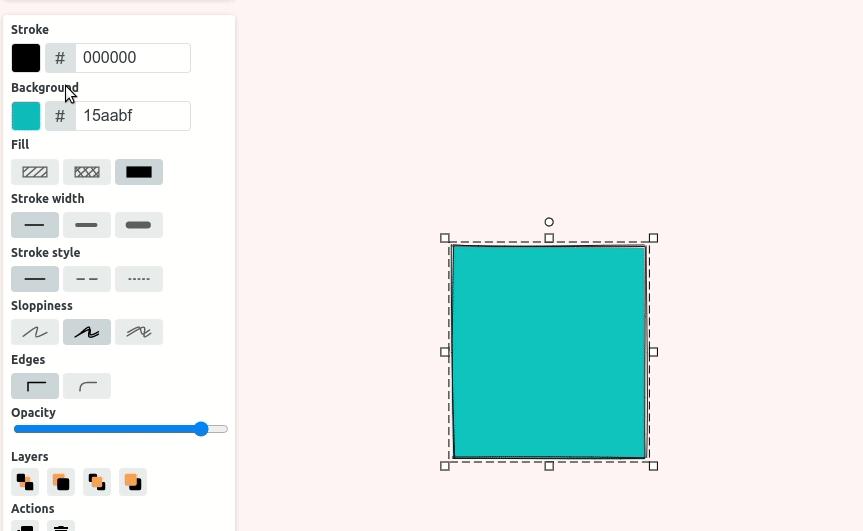 2、箭头可跟着形状移动
2、箭头可跟着形状移动
如果绘制的箭头指向了某个形状,那么一旦这个形状移动,指向这个图形的箭头也会自动跟着移动,并一直指向该形状。这个功能非常有用,可以为我们节省很多形状和箭头位置调整时间。
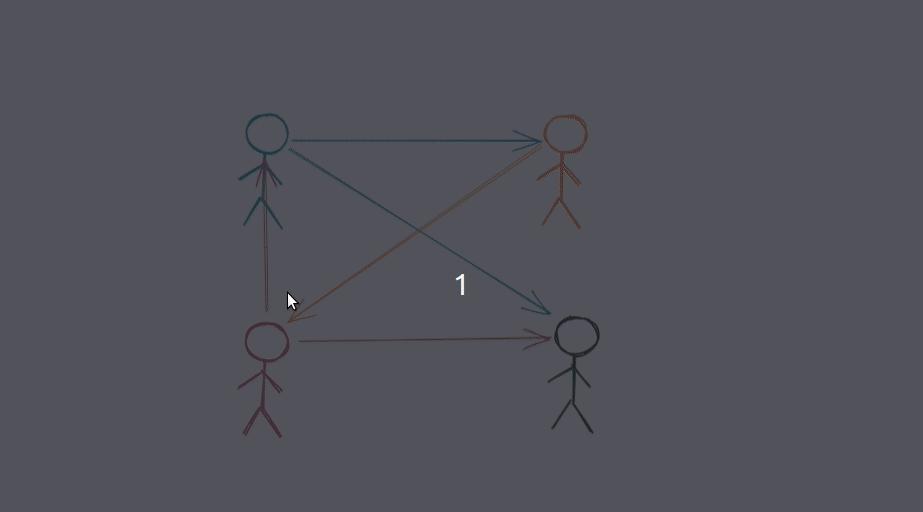 3、可调节的箭头和线条
3、可调节的箭头和线条
如果想创建一个自由方向的线条和箭头,那么只需要一步步单击你要的落点位置即可,最后再微调角度。
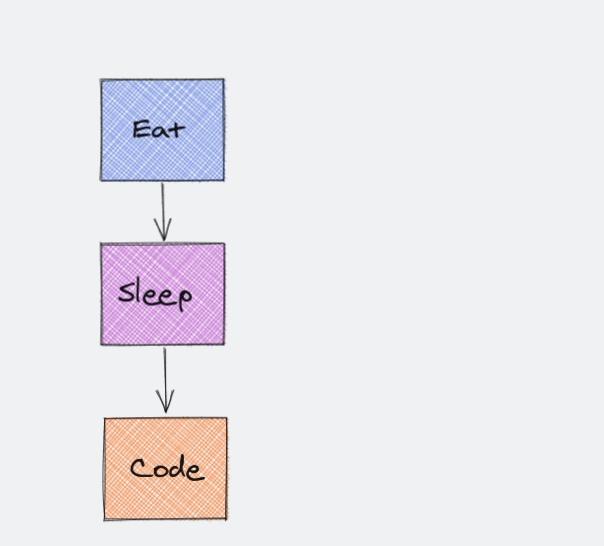
4、从 Excel 创建图表
创建图表需要数据,Excalidraw支持从Excel文件或者纯逗号分隔的文本复制数据,并粘贴到Excalidraw中创建图表。比如,复制下表数据然后粘贴到Excalidraw中。
col1col21142931642553664976488191001012111
然后,我们将自动获得如下两个图表。
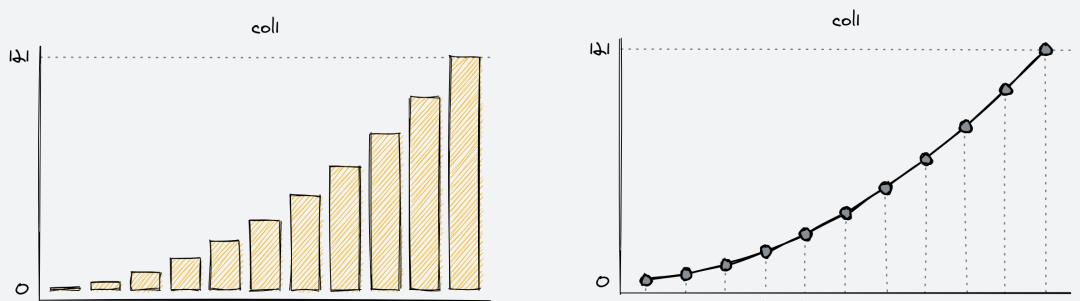 5、移动和对齐多个对象
5、移动和对齐多个对象
按住Shift键同时选择多个对象可以一起移动。如果想要对齐多个图形,可以先选择多个对象,然后在左侧边栏中选择要对齐的选项即可(包括水平和垂直的左中右对齐)。
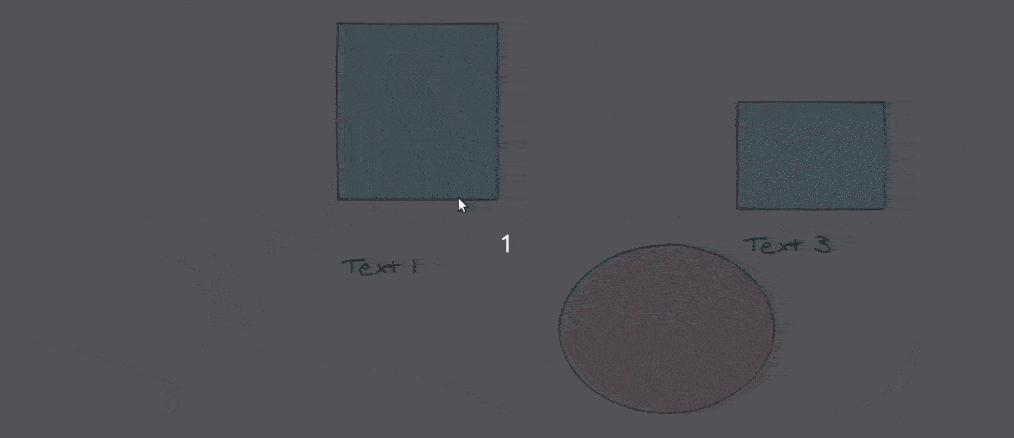 6、图层
6、图层
图层功能就如同PPT中操作一样,我们做图的时候可以叠加一些图形,选择哪个在顶层,哪个在底层,最后形成一个完整的图形。
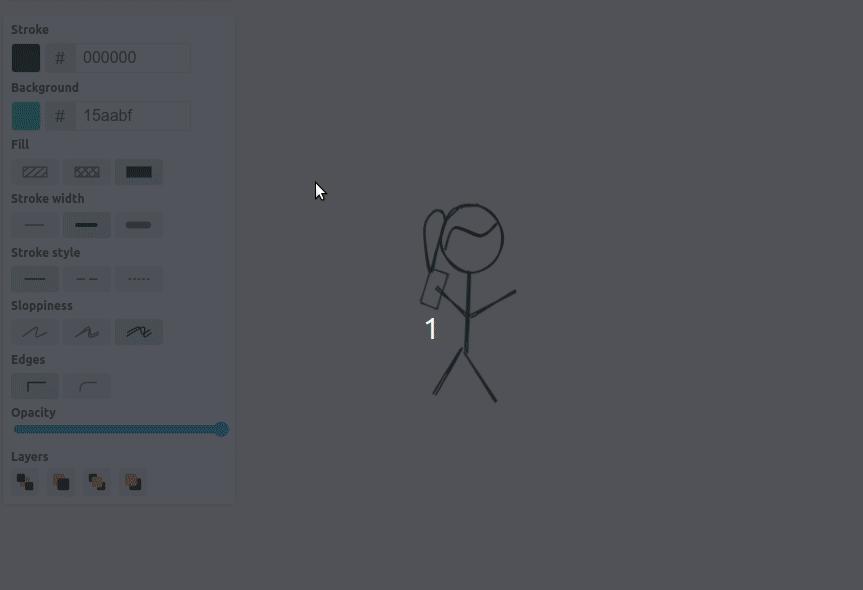 7、实时协作
7、实时协作
Excalidraw也提供了协同工作的功能,也就是一个人做图的同时,另一个人可以实时看到。启用实时协作,单击左上角的 2 人图标即可。
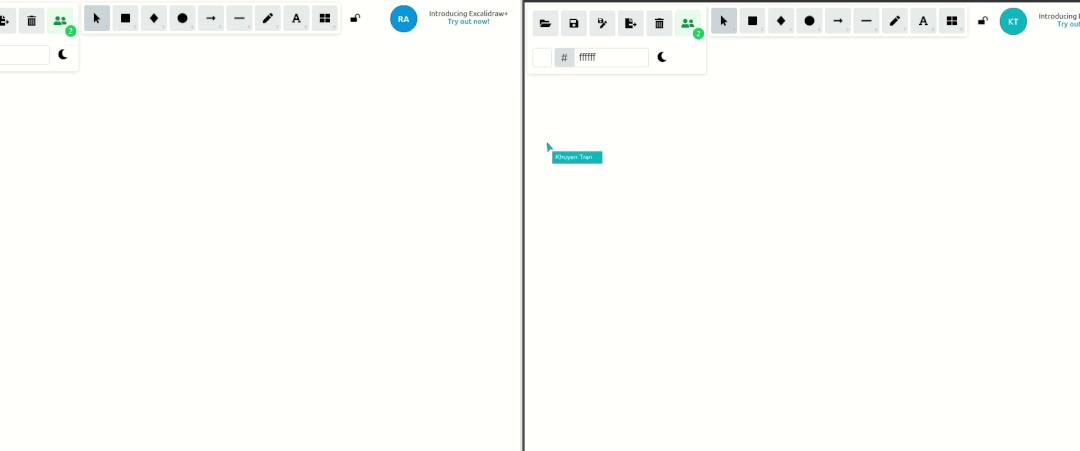 8、形状库
8、形状库
如果想创建更复杂的形状,Excalidraw的库提供了多种形状供选择。
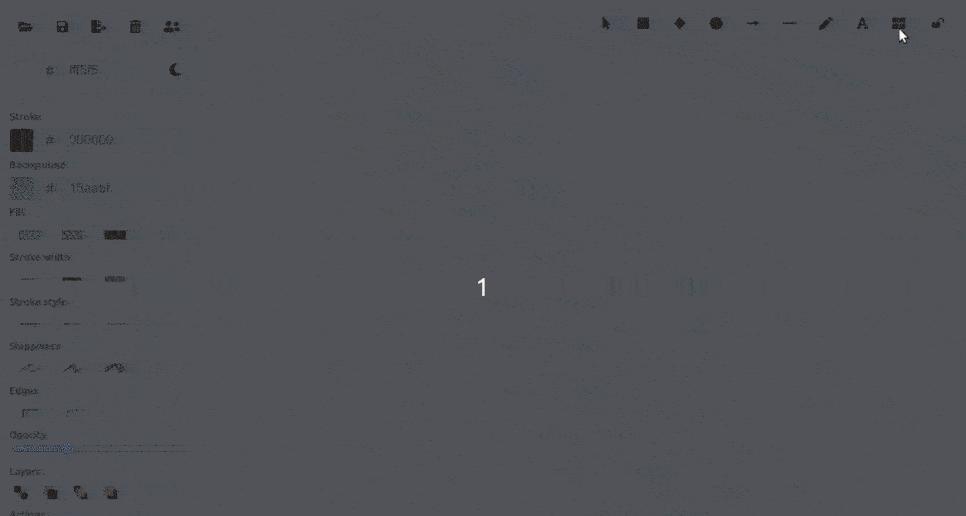
如果要从库中选择新形状,单击顶部工具栏上的方形图标,然后选择要添加的图标。另外,单击浏览库可以从Excalidraw库下载更多好看的手绘形状。比如下面这些就是东哥下载的一些编程语言和数据库的手绘logo。
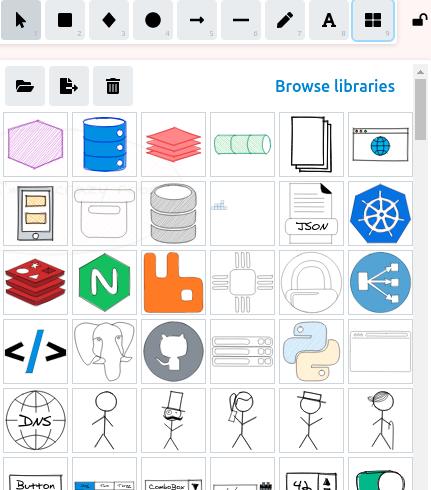 9、保存形状
9、保存形状
可以将形状保存到个人库中以备将来使用,还可以到出PNG和SVG格式的图片,另外也支持生成一个只有查看权限的web链接。
导出PNG和SVG
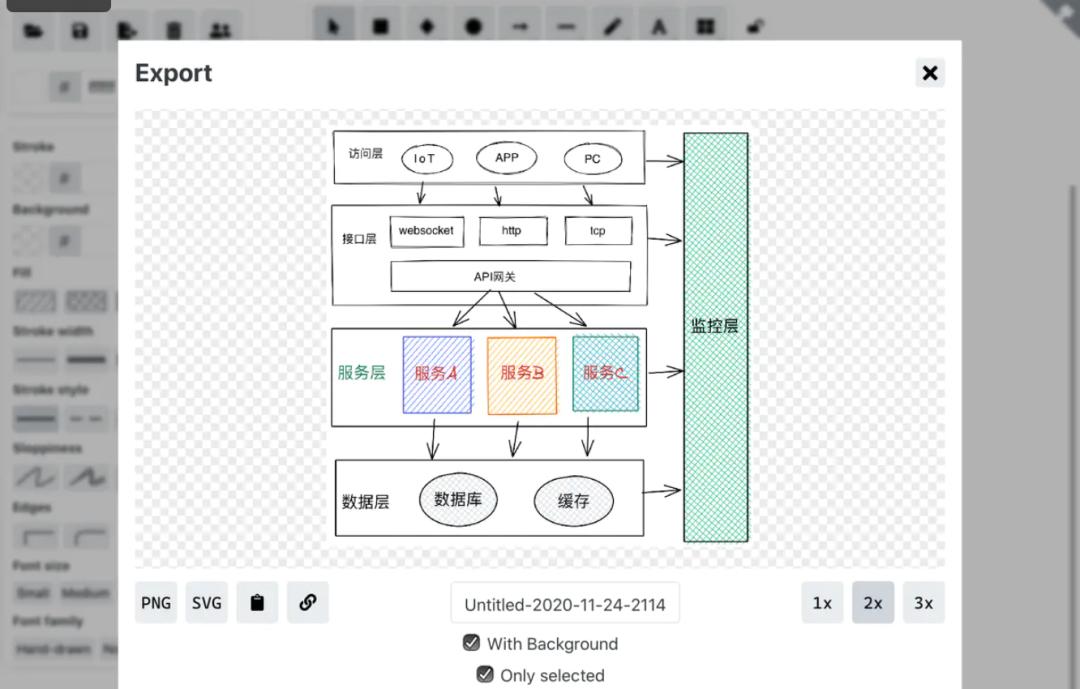 支持黑夜模式
支持黑夜模式
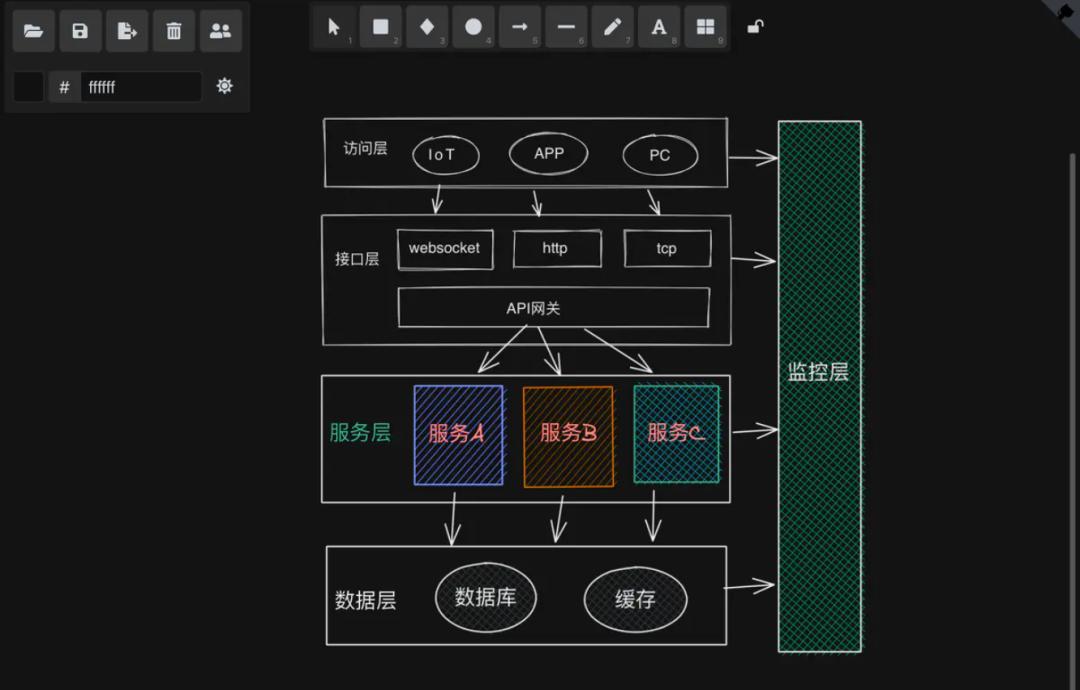 分享只有查看权限的链接
分享只有查看权限的链接
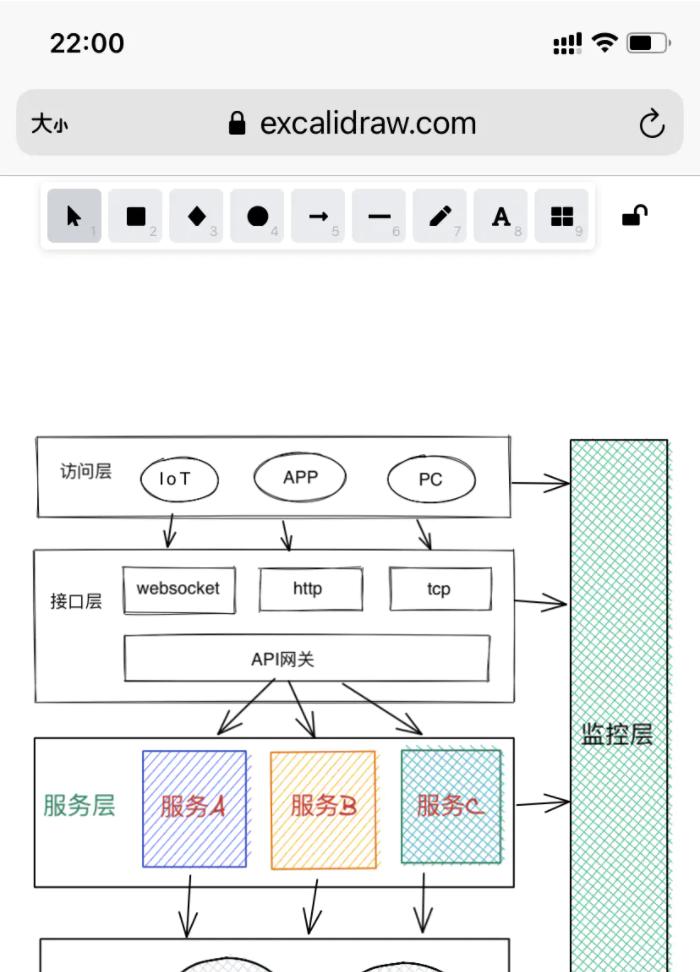
参考:
[1]. https://www.jianshu.com/p/16d4ea4ff106
[2].https://towardsdatascience.com/getting-started-with-graph-embeddings-2f06030e97ae
《AI未来星球》陪伴你在AI行业成长的社群,各项福利重磅开放:
(1)198元《31节课入门人工智能》视频课程;
(2)大白花费近万元购买的各类数据集;
(3)每月自习活动,每月17日星球会员日,各类奖品送不停;
还有各类直播时分享的文件、研究报告,一起扫码加入吧!